 IsoBean使用
IsoBean使用
# FastERP-1 IsoBean使用
FastERP-1中提供FastWeb IsoBean設定,使用者在FastWeb中配置IsoBean后,可在FastERP-1中匯入IsoBean參數運行。通過IsoBean,FastERP-1的功能可實現橫向擴充套件。在使用IsoBean相關的功能前,需要對IsoBean有基本的瞭解。
注意
本篇僅介紹FastERP-1中如何引入使用IsoBean,不涉及IsoBean的設計開發。如需要了解IsoBean開發請註冊FastWeb雲端版並閱讀 IsoBean開發流程。
# 1. 什麼是IsoBean?
IsoBean是FastWeb的微服務的實現方式。微服務是一種軟體架構風格,它是以專注于單一責任與功能的小型功能為基礎,利用模組化的方式組合出複雜的大型應用程式,各功能區塊使用與語言無關的API集相互通訊。它提倡將單一應用程式劃分成一組小的服務,服務之間互相協調、互相配合,為使用者提供最終價值。每個服務運行在其獨立的程序中,服務與服務間採用輕量級的通訊機制互相溝通。
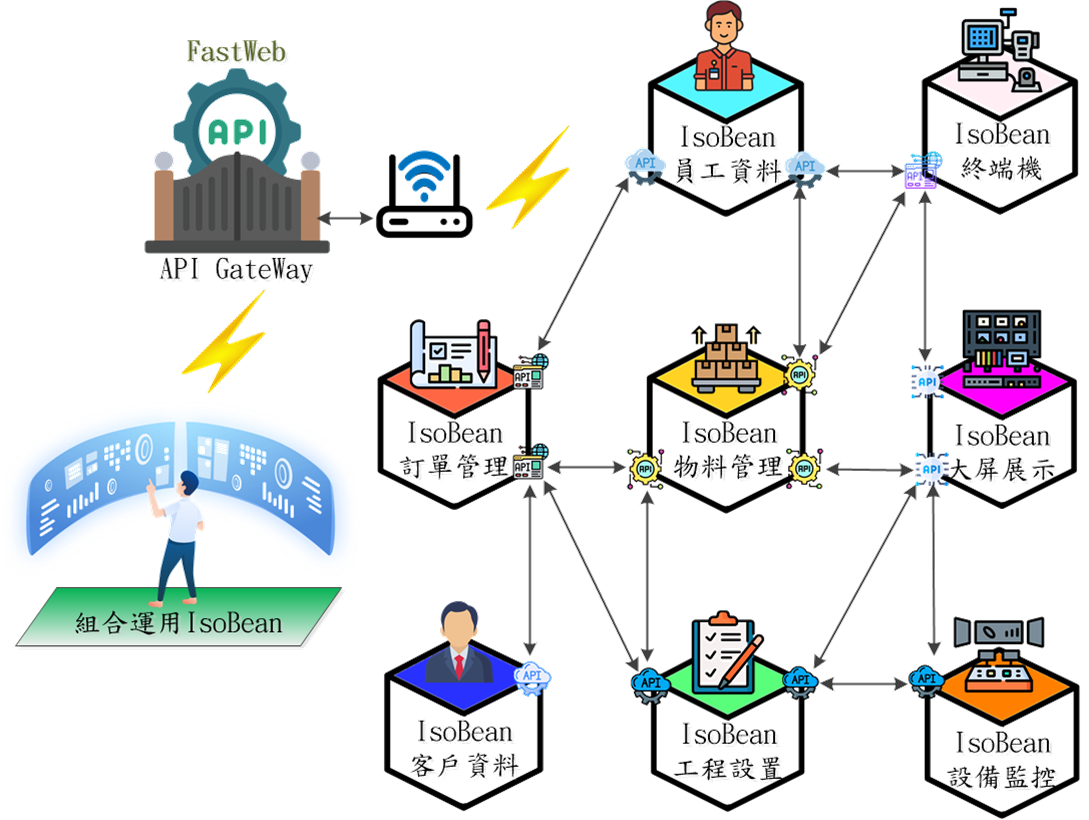
在IsoBean中,有三個概念需要理解並區分:
- Bean:作為基本的應用程式元件存在,可作為顯示單元。
- API:用於搭建Bean對外溝通的橋樑,可通過預設定義的API/WebSocket來訪問Bean的特定部分內容與功能。
- IsoBean:簡單來說,IsoBean是用來組合Bean與API的容器,是FastWeb對外提供訪問的介面。
IsoBean實現的目標是提高基礎模組的複用率,提升開發效率。
# 2. 基礎設定
配置IsoBean伺服器
使用超級管理員使用者登錄至FastERP-1,點選功能表欄 系統管理 - 系統參數,打開系統參數模組界面,點選 系統參數設定 標籤頁。設定 IsoBean伺服器 與 IsoBean授權碼。IsoBean伺服器 的地址格式如下,需包含完整的地址與埠號,IsoBean授權碼為FastWeb使用者的唯一ID。設定完成後點選 [儲存] 按鈕儲存設定。 儲存后,可使用功能表欄的 常用功能 - 重新整理系統 重新整理系統顯示。
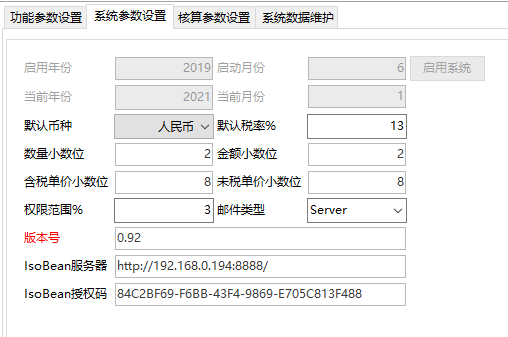
匯入IsoBean
點選功能表欄 平臺設計 - 輔助配置 - IsoBean配置,打開IsoBean配置界面,分別點選 同步 - 從云伺服器同步IsoBean列表 與 同步 - 從云伺服器同步目前IsoBean介面參數,將授權使用者可用的IsoBean模組與對應介面參數資訊同步至IsoBean配置界面。如需要修改參數的預設值資訊,可點選要修改的 IsoBean模組,在右側的介面參數中修改預設值型別與預設值,修改完成後,點選 [儲存] 按鈕儲存設定。
# 3. IsoBean呼叫
FastERP-1中IsoBean的呼叫有三種方式:作為獨立模組使用、作為模組元件使用,以及作為功能表繫結模組使用。以下對兩種使用方式的操作流程作說明。
# 3.1. 作為獨立模組使用
作為獨立模組使用的方式需要建立一個功能表欄,將功能表項與IsoBean模組繫結,在設定完成後,可點選功能表欄中的專案打開IsoBean模組。
點選 平臺設計 - 功能表設計,打開功能表管理界面,點選 新增按鈕 在目標位置建立功能表按鈕,設定功能表的標題。模組型別需選擇 打開IsoBean,模組編碼中選擇要打開的編碼。設定完成後,點選 [儲存] 按鈕,功能表項設定完成。
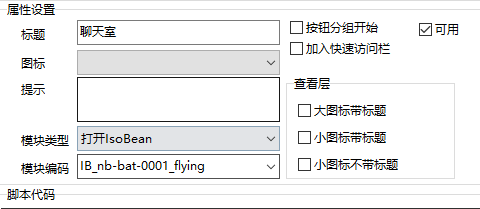
返回主界面,點選建立的功能表按鈕,可打開目標IsoBean模組。
# 3.2. 作為模組元件使用
在超級使用者模式中打開要放置IsoBean模組的界面,點選 設計 - 模組設計 ,打開模組設計界面。在 窗體設計 界面中選擇 擴充套件控制元件->其它控制元件, 新增一行,在其中選擇 控制元件類別 為 IsoBeanFrame,選擇地址為 IB_wb-vis-0011_radialgauge,右側的 使用 選項需勾選。設定完成後,點選 [儲存] 按鈕。同時重新整理系統。

重新整理系統后,再次進入至要設計的模組界面中,點選 設計 - 設計佈局 按鈕,將元件拖動放置於界面中,調整外觀設定,調整完成後,關閉設計對話方塊,點選 設計 - 儲存佈局,儲存后,可在打開此模組時載入顯示IsoBean。
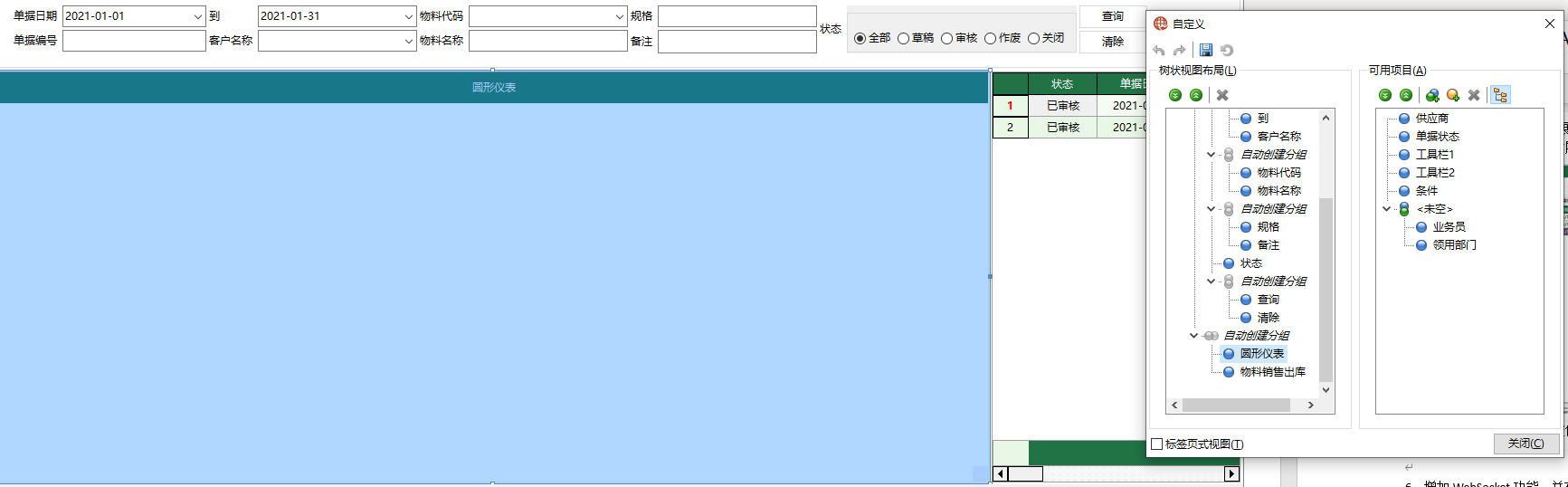
# 3.3. 作為功能表繫結模組使用
功能表繫結可分為工具欄功能表繫結與右鍵功能表繫結,IsoBean支援工具欄功能表繫結與右鍵功能表繫結,可實現點選工具欄功能表或右鍵以打開目標IsoBean。
在超級使用者模式中打開要放置IsoBean模組的界面,點選 設計 - 模組設計 ,打開模組設計界面。在 窗體設計 界面中選擇 擴充套件控制元件->工具欄功能表 或者 擴充套件控制元件->右鍵功能表, 新增一行,填寫 編碼、標籤、類別、圖表序號等資訊,在其中選擇 IsoBeanNo編號 下拉框,選擇要繫結的IsoBean,右側需勾選 選擇 按鈕,右側的標籤頁選擇 介面參數,依次點選 [載入參數]、[儲存參數]、[產生執行事件]。如果是在右鍵功能表中設定的,則在設定完成以上內容后,點選 數據集資訊標籤頁,擴充套件控制元件 處選擇 主右鍵功能表。設定完成後,點選 [儲存] 按鈕。同時重新整理系統。
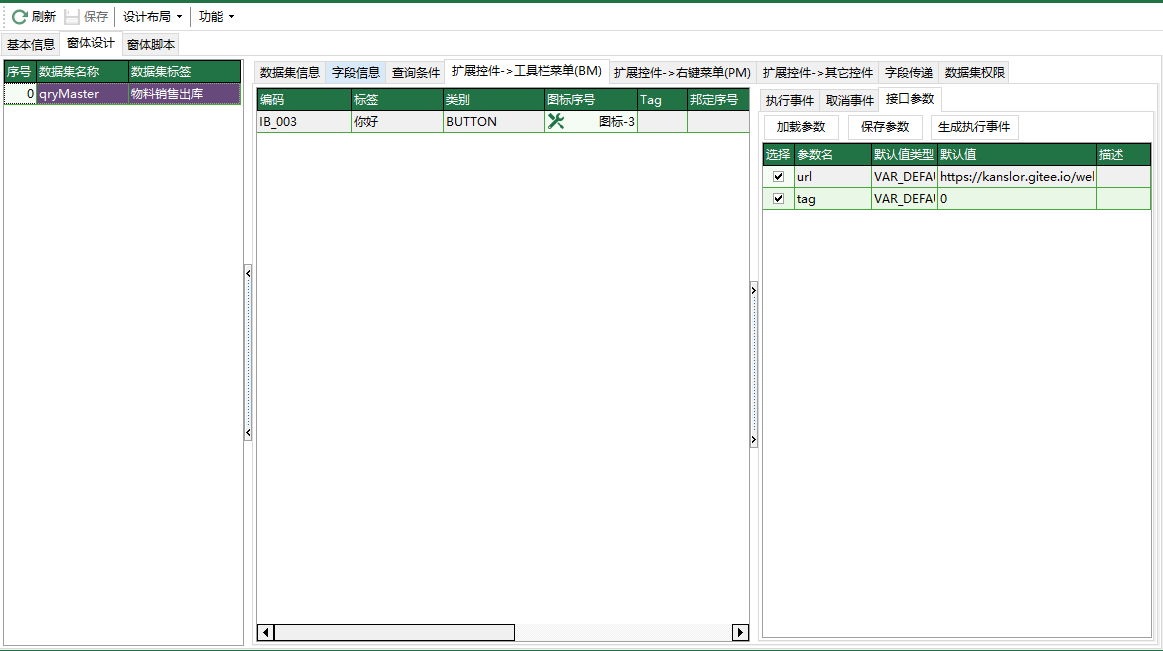
如在工具欄功能表中使用,在主視窗界面的工具欄功能表處右鍵點選,選擇 自定義 選項,在打開的界面中選擇 命令 選項卡,在 Default 列表中找到建立的工具欄功能表,拖動至主界面工具欄中,調整完成後,關閉設計對話方塊,點選 設計 - 儲存佈局,儲存后,點選工具欄功能表的按鈕打開對應的IsoBean。
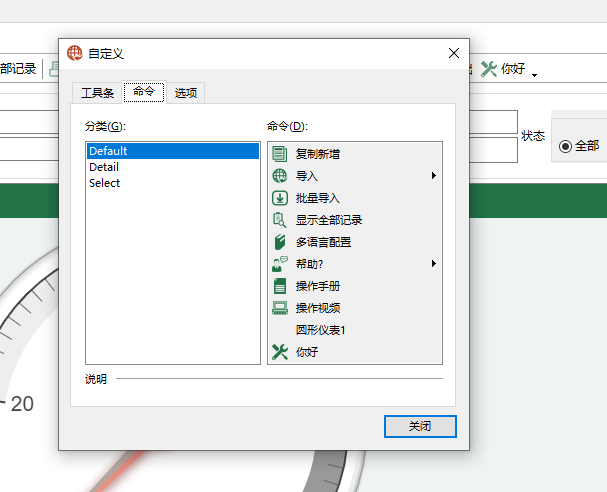
如在右鍵功能表使用,可在列表中直接右鍵,選擇右鍵選項可打開對應的IsoBean。
